
สารบัญ:
- ขั้นตอนที่ 1: ฮาร์ดแวร์
- ขั้นตอนที่ 2: ซอฟต์แวร์
- ขั้นตอนที่ 3: เตรียม Raspberry Pi - ติดตั้ง Domoticz
- ขั้นตอนที่ 4: การตั้งค่า Domoticz
- ขั้นตอนที่ 5: ปรับการตั้งค่าแอปพลิเคชัน
- ขั้นตอนที่ 6: ตั้งค่าการแจ้งเตือน
- ขั้นตอนที่ 7: ตั้งค่าการสื่อสารไปยังอุปกรณ์ฮาร์ดแวร์
- ขั้นตอนที่ 8: เพิ่มอุปกรณ์ใน Domoticz เพื่อให้ใช้งานได้
- ขั้นตอนที่ 9: มันไม่ทำงานในลักษณะนี้…
- ขั้นตอนที่ 10: สร้างกิจกรรมอย่างถูกวิธี 1
- ขั้นตอนที่ 11: สร้างกิจกรรมอย่างถูกวิธี 2
- ขั้นตอนที่ 12: การเขียนโปรแกรมโมดูล ESP8266-01
- ขั้นตอนที่ 13: เชื่อมต่อกับเครือข่าย WiFi ของคุณ ได้รับการแจ้งเตือน
- ขั้นตอนที่ 14: บล็อกไดอะแกรม
- ขั้นตอนที่ 15: ผลลัพธ์และข้อสรุป
- ขั้นตอนที่ 16: วิดีโอ
- ผู้เขียน John Day [email protected].
- Public 2024-01-30 13:05.
- แก้ไขล่าสุด 2025-01-23 15:12.


คราวที่แล้ว ภรรยาขอให้ทำเซ็นเซอร์ตรวจจับการรั่วไหลของน้ำ เธอกลัวว่าท่อในห้องหม้อไอน้ำจะรั่ว และน้ำจะท่วมพื้นไม้ที่เพิ่งวางใหม่ และในฐานะวิศวกรตัวจริงฉันก็รับหน้าที่เซ็นเซอร์ดังกล่าว
จากประสบการณ์ 15 ปีของฉันในฐานะวิศวกรทางการแพทย์ ฉันรู้ว่าวิธีที่ง่ายที่สุดในการตรวจจับน้ำคือหมุดโลหะที่ขาดน้ำ หลักการทำงานของเซ็นเซอร์ที่ง่ายที่สุดคือน้ำต้องเสียบหมุดโลหะสองอัน (หรือมากกว่า) และทันทีที่มันเกิดขึ้น สัญญาณเตือนภัยจะดังขึ้น
ขั้นตอนที่ 1: ฮาร์ดแวร์

สำหรับโครงการนี้เราต้องการ:
1. ESP8266 - 01 โมดูล
2. HT7333 3.3V MS Low Dropout Linear Regulator Power Supply modu
เราต้องการโมดูลนี้เพื่อลดแรงดันไฟฟ้าจากแบตเตอรี่ให้อยู่ในระดับที่ยอมรับได้สำหรับ ESP8266 ตามแผ่นข้อมูลควรมีอินพุต 3V ถึง 3.6V โมดูลนี้ให้ 3.3V แก่เรา
3. แบตเตอรี่ฉันใช้แบตเตอรี่ Li-ion 400mAh 3, 7V ที่จริงแล้วคุณสามารถใช้แหล่งพลังงานอื่นที่เหมาะสมได้ แบตเตอรี่ 18650 ก็เป็นทางเลือกที่ดีเช่นกัน เมื่อคุณเลือกแบตเตอรี่ โปรดทราบว่า ESP "กิน" ประมาณ 200mA ที่เชื่อมต่อกับเครือข่าย WiFi และใช้ประมาณ 60mA เมื่อบอร์ดกำลังอัปโหลดข้อมูลไปยังเซิร์ฟเวอร์
4. TP4056 แท่นชาร์จแบตเตอรี่ Lipo
5. Pololu mini pushbutton Power Switch กระดานจิ๋วที่น่าสนใจมาก ทำให้เราเปลี่ยนโมดูล ESP เมื่อตรวจพบน้ำเท่านั้น คุณไม่จำเป็นต้องเปิด ESP ON ดังนั้นจึงเป็นการดีสำหรับการประหยัดค่าใช้จ่ายของแบตเตอรี่
6. ที่อยู่อาศัย7. เปิด-ปิดไมโครสวิตช์คู่ หนึ่งบรรทัดทำหน้าที่เปิดเครื่อง บรรทัดที่สองสำหรับการทดสอบ - มันลัดวงจรโดยไม่มีน้ำ เพียงเพื่อแจ้งให้เราทราบว่าอุปกรณ์ทำงานหรือไม่
8. ไมโครคอมพิวเตอร์ Raspberry Pi
ฉันใช้ Raspberry Pi Zero มีประสิทธิภาพเพียงพอสำหรับการรันเซิร์ฟเวอร์ Domoticz
ขั้นตอนที่ 2: ซอฟต์แวร์
บนพีซีของคุณ:
1. ติดตั้ง esptool สำหรับการลบโมดูลและเฟิร์มแวร์ที่กะพริบ
2. ติดตั้ง Ampy เพื่อแฟลชโปรแกรมของคุณ
3 Python 3.6 หรือสูงกว่าแนะนำ
4. โปรแกรมแก้ไขรหัสใด ๆ ที่คุณต้องการ ง่ายที่สุด - Python IDLE ซึ่งปกติจะติดตั้งด้วย Python ฉันกำลังใช้ Pycharm / Atom หรือ Anaconda Spyder บนราสเบอร์รี่ Pi
5. เซิร์ฟเวอร์ Domoticz ที่ติดตั้งบน Raspberry Pi (หรือพีซีทั่วไปภายใต้ Windows หรือ Linux)
ขั้นตอนที่ 3: เตรียม Raspberry Pi - ติดตั้ง Domoticz
ดังนั้น ใช้ RPi ของคุณและติดตั้งระบบปฏิบัติการที่เหมาะสมกับการใช้งานเซิร์ฟเวอร์ Domoticz
คุณสามารถทำตามคำแนะนำเหล่านี้
ฉันใช้ Raspbian Stretch กับเดสก์ท็อปจากที่นี่:
ขั้นตอนต่อไปคือการติดตั้งเซิร์ฟเวอร์ Domoticz บนพีซีของคุณ คุณสามารถใช้คำแนะนำที่นี่หรือที่นี่:) ไม่ต้องกลัวมันไม่ยาก เห็นได้ชัดว่าคุณต้องทำงานในเทอร์มินัลของคุณ:
curl -L install.domoticz.com | sudo bash
และนั่นก็คือ:) ไม่มากก็น้อย การตั้งค่า Domoticz
เมื่อเซิร์ฟเวอร์ของเราพร้อมแล้ว เราสามารถเข้าถึงได้จากเว็บเบราว์เซอร์ใดก็ได้ รวมถึงจากแท็บเล็ตด้วยการป้อน URL ต่อไปนี้:
ขั้นตอนที่ 4: การตั้งค่า Domoticz

เมื่อเซิร์ฟเวอร์ของเราพร้อมแล้ว เราสามารถเข้าถึงได้จากเว็บเบราว์เซอร์ใดก็ได้ รวมถึงจากแท็บเล็ตด้วยการป้อน URL ต่อไปนี้:
ขั้นตอนที่ 5: ปรับการตั้งค่าแอปพลิเคชัน
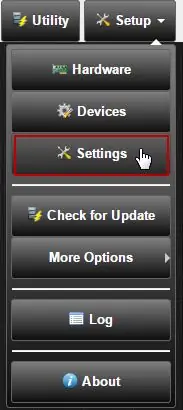
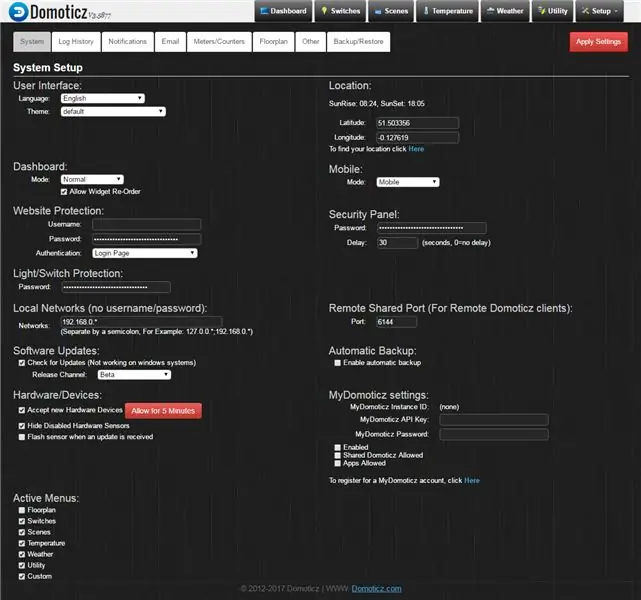
มีการตั้งค่าแอปพลิเคชันต่างๆ ซึ่งสามารถตั้งค่าผ่าน Setup | เมนูการตั้งค่า
เมนูการตั้งค่าพร้อมแท็บต่างๆ ช่วยให้คุณป้อนพารามิเตอร์ส่วนบุคคลที่จำเป็นเพื่อให้ระบบทำงานได้ดีขึ้น หลังจากป้อนข้อมูลลงในฟิลด์แล้ว คุณต้องบันทึกข้อมูลโดยกดปุ่มสีแดง "ใช้การตั้งค่า" หลังจากการดำเนินการนี้ ฟิลด์รหัสผ่านทั้งหมด ซึ่งว่างเปล่าในการเข้าถึงครั้งแรก จะปรากฏพร้อมเครื่องหมายดอกจันแบบยาว แม้ว่าจะไม่ได้ใช้งานก็ตาม
หลังจากที่คุณได้ตั้งค่าหลักในหน้า "ระบบ" แล้ว ให้คลิก "การแจ้งเตือน" ที่นี่เราต้องปรับประเภทการแจ้งเตือนที่เราจะใช้
ขั้นตอนที่ 6: ตั้งค่าการแจ้งเตือน
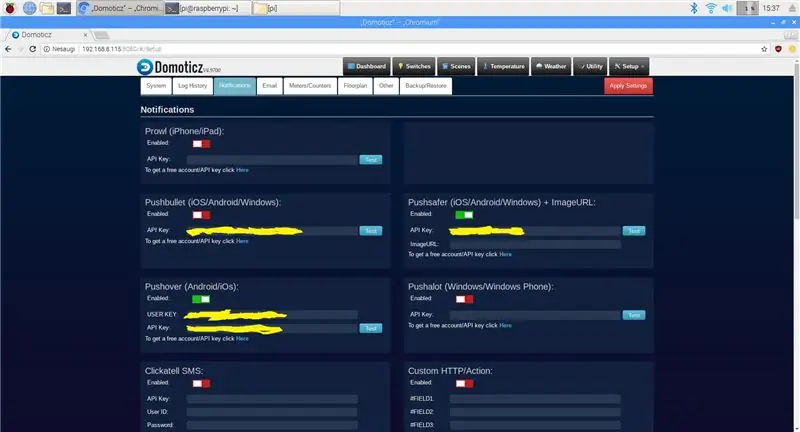
สามารถส่งการแจ้งเตือนได้ เช่น เมื่อกดสวิตช์ การใช้ไฟฟ้าสูงเกินไป อุณหภูมิถึงสูงและตัวเลือกอื่น ๆ อีกมากมาย
ในกรณีของเราจะต้องส่งการแจ้งเตือนทันทีที่เซ็นเซอร์ตรวจพบน้ำ ดังนั้นเพียงแค่เปิดเครื่องที่คุณต้องการใช้ โดยปกติคุณจะต้องใช้คีย์ API เพื่อให้การแจ้งเตือนทำงานได้ วิ่งไปข้างหน้าเล็กน้อยฉันจะบอกว่าฉันลอง Pushover, Pushsafer และ Pushbullet และฉันอยู่กับพุชโอเวอร์ ทีหลังจะบอกทำไม
คำสองสามคำเกี่ยวกับวิธีการทำงานของการแจ้งเตือน คุณต้องมีบัญชีใน Pushbullet, Pushover หรือหน้าอื่น ๆ ที่คุณต้องการใช้ นอกจากนี้ คุณจะต้องมีแอพในโทรศัพท์มือถือหรือพีซีของคุณ
รับคีย์ API และแทรกลงในหน้าด้านบน คุณสามารถทดสอบการแจ้งเตือนโดยคลิก "ทดสอบ" หากคีย์ API ถูกต้อง คุณควรได้รับการแจ้งเตือนการทดสอบไปยังโทรศัพท์มือถือของคุณ
ทันทีที่เซ็นเซอร์ตรวจจับน้ำ ESP จะเปิดและส่งคำขอไปยังเซิร์ฟเวอร์ Domoticz ในรูปแบบ JSON กว่าถ้าเงื่อนไขสำหรับทริกเกอร์เหตุการณ์ (ส่งการแจ้งเตือนไปยังโทรศัพท์มือถือของคุณ) เป็นที่พอใจ Domoticz จะส่งการแจ้งเตือน
แล้วจะกลับมาที่ "งานอีเวนท์"
ขั้นตอนที่ 7: ตั้งค่าการสื่อสารไปยังอุปกรณ์ฮาร์ดแวร์
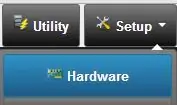
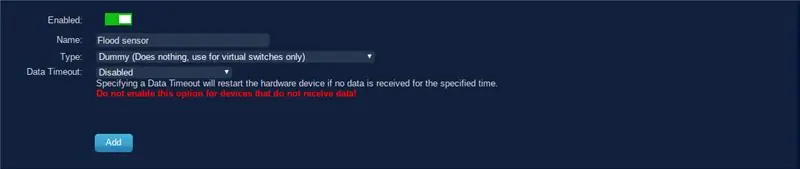
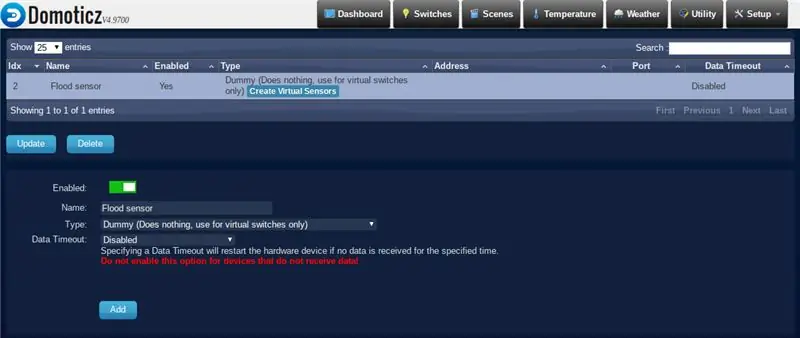
ก่อนที่คุณจะสามารถใช้แอปพลิเคชัน Domoticz เพื่อควบคุมอุปกรณ์หรืออ่านเซ็นเซอร์ คุณต้องตั้งค่าการสื่อสารไปยังอุปกรณ์ฮาร์ดแวร์ เลือก ตั้งค่า | ฮาร์ดแวร์ เพื่อเพิ่มฮาร์ดแวร์ อุปกรณ์จะไม่แสดงจนกว่าจะมีการเพิ่มฮาร์ดแวร์ที่เหมาะสม
แอปพลิเคชัน Domoticz รองรับอุปกรณ์ฮาร์ดแวร์จำนวนมากโดยกำเนิด ในกรณีของเราในการอ่านเซ็นเซอร์น้ำท่วม เราต้องเพิ่มฮาร์ดแวร์ที่เรียกว่า "ดัมมี่" จากรายการฮาร์ดแวร์
เมื่อเพิ่มฮาร์ดแวร์แล้ว ภาพรวมของฮาร์ดแวร์ที่กำหนดไว้ทั้งหมดจะปรากฏขึ้น ฮาร์ดแวร์สามารถปิดใช้งานหรือลบได้
ฮาร์ดแวร์ใหม่ควรอยู่ในรายการและควรมีปุ่ม "สร้างเซ็นเซอร์เสมือน"
คลิกปุ่มนี้และเลือกประเภทเซ็นเซอร์ "แจ้งเตือน" ตอนนี้เราต้องเพิ่มอุปกรณ์ใน Domoticz เพื่อให้ใช้งานได้
ขั้นตอนที่ 8: เพิ่มอุปกรณ์ใน Domoticz เพื่อให้ใช้งานได้
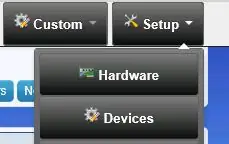

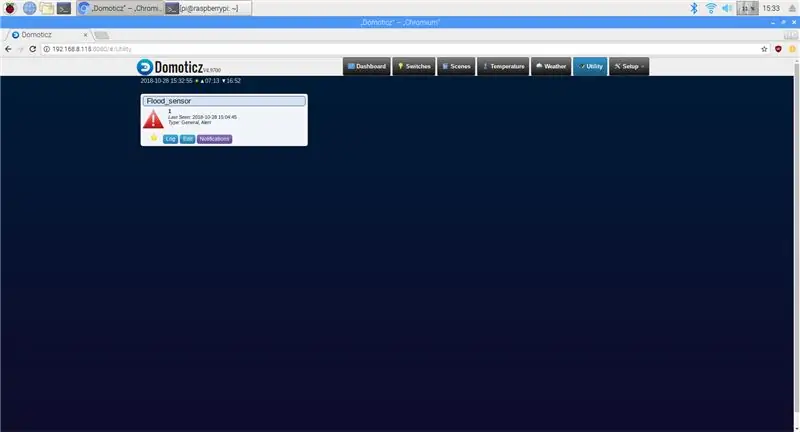
โปรดทราบหมายเลขด้านล่าง "IDX" นี่คือข้อมูลอ้างอิงที่ไม่ซ้ำสำหรับอุปกรณ์นี้ และเราต้องการมันในภายหลังในสคริปต์ Python ของเราเพื่อระบุที่อยู่การแจ้งเตือน ในกรณีนี้หมายเลข IDX คือ 1
เปิดใช้งานอุปกรณ์โดยคลิกลูกศรสีเขียวทางด้านซ้าย (ในรูปของฉันด้านล่างเป็นสีน้ำเงินเนื่องจากอุปกรณ์เปิดใช้งาน)
กรอกชื่ออุปกรณ์แล้วคลิก "เพิ่ม"
ไปที่เมนู "ยูทิลิตี้" และอุปกรณ์ของคุณควรอยู่ในรายการที่นั่น
ตอนนี้เราต้องตั้งโปรแกรม "เหตุการณ์" สำหรับเซ็นเซอร์ของเรา หมายความว่าเราต้องบอกเซิร์ฟเวอร์ว่าต้องทำอย่างไรในกรณีที่ได้รับข้อความจากเซ็นเซอร์และเป็นสถานที่ที่ยากที่สุดสำหรับฉัน:)
ขั้นตอนที่ 9: มันไม่ทำงานในลักษณะนี้…
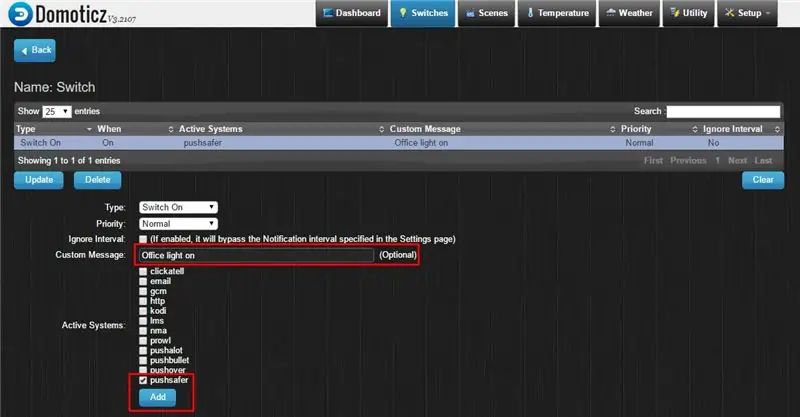
ฉันเริ่มต้นด้วยการพยายามตั้งโปรแกรมเหตุการณ์บนหน้า /device/ ด้านล่างนี้ไม่ใช่ของฉัน แต่สามารถอธิบายได้
หากคุณเชื่อว่าคุณจะเลือกช่องทำเครื่องหมายบางช่องและใช้งานได้ แสดงว่าคุณคิดผิด:) วิธีนี้ใช้ไม่ได้ผล ฉันคิดว่าคุณลักษณะนี้ที่นี่ยังไม่เสร็จสิ้น อย่าลืม - เป็นซอฟต์แวร์โอเพ่นซอร์ส โอเค หลังจากผ่านไปหลายชั่วโมงฉันก็พบวิธีแก้ปัญหา เราจำเป็นต้องใช้ "เหตุการณ์" จากเมนูแบบเลื่อนลง "การตั้งค่า"
หลังจากคลิก "กิจกรรม" คุณสามารถสร้างกิจกรรมของคุณเองได้ คุณสามารถซื้อการเขียนโค้ดใน Python หรือ LUA หรือเพียงแค่ใช้สิ่งที่เรียกว่า "Blockly" ฉันเลือกใช้ Blockly มีสองวิธีในการบังคับให้เซิร์ฟเวอร์ทำสิ่งที่คุณต้องการ
ขั้นตอนที่ 10: สร้างกิจกรรมอย่างถูกวิธี 1
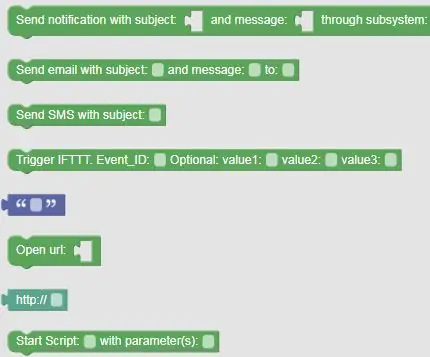
1. เรียกใช้ไฟล์ภายนอกผ่าน "เหตุการณ์" โดยใช้ข้อความ "สคริปต์เริ่มต้น" แบบบล็อก
สิ่งนี้ใช้ได้กับฉันบนเครื่อง Windows อย่างสมบูรณ์แบบ แต่ฉันไม่ประสบความสำเร็จกับสิ่งนี้ใน Raspbian บน Raspberry Pi ของฉัน ฉันสงสัยว่ามีปัญหาเกี่ยวกับการอนุญาต
ขั้นตอนที่ 11: สร้างกิจกรรมอย่างถูกวิธี 2
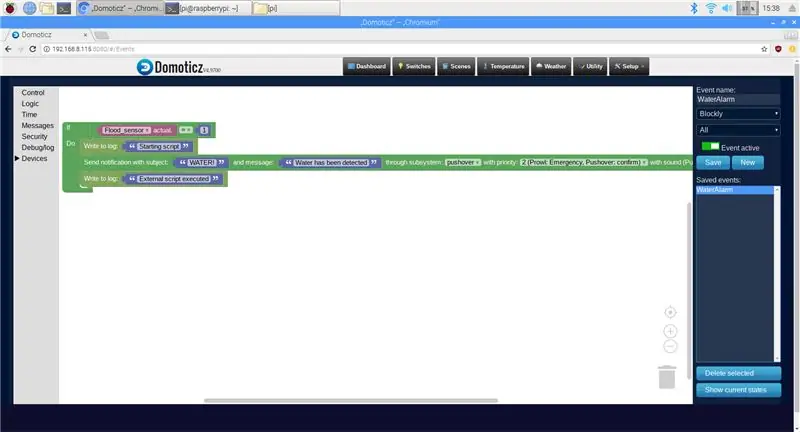
2. ใช้ข้อความ "ส่งการแจ้งเตือนเรื่อง" มันทำงานบน Raspbian ตัวเลือกนี้รองรับการส่งการแจ้งเตือนไปยัง Pushsafe และ Pushover
ข้อดีของการใช้วิธีที่ 1 คือ มีความยืดหยุ่นมากกว่า คุณสามารถเลือกไอคอนที่จะแสดงบนหน้าจอ เสียง และอื่นๆ ได้ "กิจกรรม" ของฉันแสดงอยู่ในภาพด้านบน
ต่อไป มาตั้งโปรแกรมโมดูล ESP กัน
ขั้นตอนที่ 12: การเขียนโปรแกรมโมดูล ESP8266-01

เริ่มจากแฟลชโมดูล ESP8266 ของเรา โดยปกติโมดูลเหล่านั้นจะมาพร้อมกับเฟิร์มแวร์จากโรงงาน เป็นไปได้ที่จะสื่อสารกับโมดูลโดยใช้คำสั่ง AT ที่เรียกว่า และซอฟต์แวร์นี้ไม่อนุญาตให้ใช้โมดูลเช่นตัวควบคุมแบบสแตนด์อโลน หากต้องการใช้งานเหมือนตัวควบคุมแบบสแตนด์อโลน เราจำเป็นต้องลบเฟิร์มแวร์จากโรงงานและติดตั้งใหม่
ในการทำเช่นนี้เราจะใช้ esptool กว่าที่เราต้องเชื่อมต่อโมดูลของเรากับพีซีเพื่อลบเฟิร์มแวร์ ในการดำเนินการนี้ คุณต้องมีตัวแปลง TTL + ส่วนประกอบเพิ่มเติมบางส่วน แต่มีวิธีที่ง่ายกว่านั้น:) เพียงซื้อใน aliexpress หรือ ebay USB ไปยังโมดูลอะแดปเตอร์ Wi-Fi ESP8266 ESP-01 พร้อมไดรเวอร์ CH340G
เสียบโมดูล ESP8266 เข้ากับตัวแปลง TTL ตามที่แสดงในรูปภาพ และเชื่อมต่อกับพอร์ต USB
หากคุณมีตัวแปลงเดียวกันกับฉัน คุณต้องเปลี่ยนสวิตช์ไปที่ตำแหน่ง "Prog" ด้วยตัวเอง ค้นหาตำแหน่งที่ติดตั้ง esptool (ปกติจะอยู่ที่ C:\Program Files (x86)\Python36-32\Scripts ไปที่โฟลเดอร์นี้ เรียกใช้พรอมต์คำสั่งที่นั่น ประเภท: python esptool.exe --port COM5 Erase_flash
แน่นอนเลือกพอร์ตที่ถูกต้อง ในกรณีของฉันมันคือ COM5 คุณสามารถตรวจสอบพอร์ตที่ติดตั้ง ESP ได้จากแผงควบคุม - ระบบ - ตัวจัดการอุปกรณ์
ติดตั้งเฟิร์มแวร์ (ฉันเอามาจากที่นี่: https://micropython.org/download#esp8266) โดยพิมพ์:
python esptool.exe --port COM5 --baud 460800 write_flash --flash_size=detect 0 C:\path_to_firmware\esp8266-20180511-v1.9.4.bin
ตกลง ตอนนี้เราพร้อมที่จะอัปโหลดสคริปต์ micropython ไปยัง ESP8266 แล้ว
ฉันใช้เครื่องมือ Adafruit MicroPython (ampy) สำหรับสิ่งนี้
แต่ปัจจุบันมีอีกทางเลือกหนึ่งที่เรียกว่า Esplorer แอปนี้มีอินเทอร์เฟซผู้ใช้ อนุญาตให้อัปโหลดไฟล์ไปยังโมดูล ESP
คุณสามารถดูคำแนะนำวิธีการติดตั้ง ampy ได้ที่นี่ ดังนั้น ให้วางสวิตช์บนตัวแปลง TTL ไปที่ตำแหน่ง "UART" เราจะต้องอัปโหลดไฟล์:
- wifimgr.py - ตัวจัดการ wifi สำหรับเชื่อมต่อกับเครือข่าย wifi
- main.py - สคริปต์หลักของเรา
ในประเภทบรรทัดคำสั่ง: ampy --port COM5 ใส่ C:\path ไปยังไฟล์ของคุณ
กด "ป้อน" หลังจากนั้นไม่กี่วินาที คุณจะเห็นบรรทัดคำสั่งว่าง หมายความว่าไฟล์ได้รับการอัปโหลด คุณสามารถตรวจสอบรายการไฟล์บน ESP ได้ด้วยคำสั่ง ampy:
ampy --port COM5 ls
จากประสบการณ์ของฉัน มันจะดีกว่าที่จะอัปโหลด main.py หลังจากที่คุณได้อัปโหลดไฟล์ที่จำเป็นทั้งหมดแล้ว เป็นเช่นนั้น เพราะทันทีที่คุณจะอัปโหลด main.py - โมดูล ESP8266 จะรีบูตและเริ่มดำเนินการไฟล์ main.py ดังนั้น ในกรณีนี้ หากคุณพยายามอัปโหลดไฟล์อื่น บางครั้งกระบวนการอัปโหลดอาจล้มเหลว แต่ไม่ได้หมายความว่าทุกอย่างจะหายไป:) แค่ลองอีกครั้งแล้วคุณจะประสบความสำเร็จ (อีกครั้งจากประสบการณ์ของฉัน)
ไฟล์ทั้งหมดสำหรับโครงการนี้สามารถดูได้จากที่นี่:
ขั้นตอนที่ 13: เชื่อมต่อกับเครือข่าย WiFi ของคุณ ได้รับการแจ้งเตือน
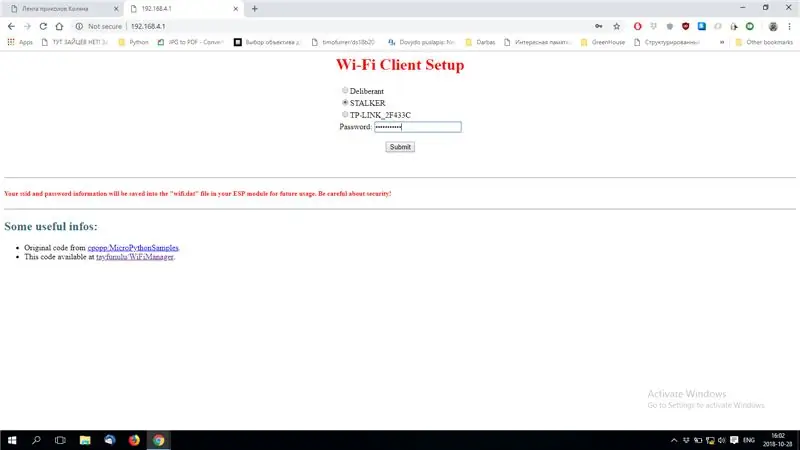

หากทุกอย่างเรียบร้อย ให้รีสตาร์ทโมดูลโดยเสียบตัวแปลง TTL เข้ากับพอร์ต USB ของพีซีของคุณอีกครั้ง
หลังจาก ESP เริ่มทำงาน ให้ค้นหาเครือข่าย WiFi ใหม่ชื่อ "Wifimanager" เชื่อมต่อกับพีซีหรือโทรศัพท์ของคุณ จากนั้นไปที่ที่อยู่ IP 192.168.4.1.. คุณสามารถเชื่อมต่อ ESP กับเครือข่าย WiFi ในพื้นที่ได้ที่นี่ เลือกเครือข่าย WiFi ที่คุณจะใช้ พิมพ์รหัสผ่าน กด "ส่ง"
หากทุกอย่างถูกต้อง คุณจะเห็นข้อความ " ESP เชื่อมต่อกับเครือข่าย XXXX สำเร็จ" ตอนนี้ ESP ของคุณเชื่อมต่อกับเครือข่าย WiFi และพร้อมแล้ว ทันทีที่เชื่อมต่อกับ WiFi มันจะเชื่อมต่อกับเซิร์ฟเวอร์ Domoticz Shorty คุณต้องได้รับการแจ้งเตือนทางโทรศัพท์มือถือของคุณ
คุณสามารถติดตามกระบวนการได้ใน "ตั้งค่า"/"บันทึก"
วอ เลีย!:) มันได้ผล. ตอนนี้เราสามารถดำเนินการประกอบชิ้นส่วนทั้งหมดเข้าด้วยกันตามแผนภาพด้านล่าง
ขั้นตอนที่ 14: บล็อกไดอะแกรม
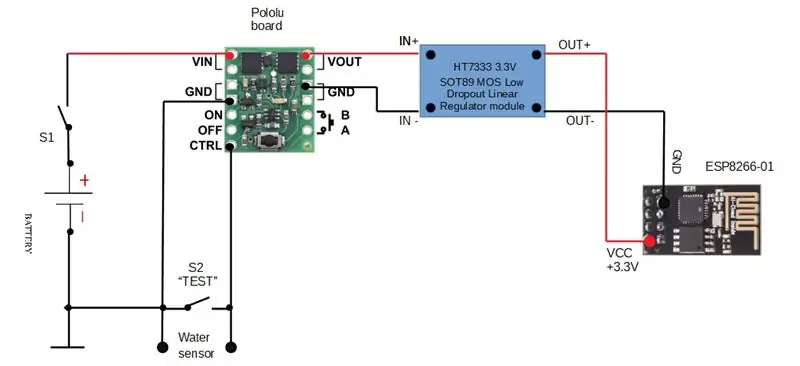
ไม่มีอะไรจะพูดมากเกี่ยวกับแผนภาพนี้ ง่ายมาก. สลับพลังงานด้วยสวิตช์ S1 อุปกรณ์จะอยู่ในสถานะปิดจนกว่าน้ำจะขาดหมุด "เซ็นเซอร์น้ำ" จากนั้น "บอร์ด Pololu" จะเปิดขึ้นและจ่ายไฟให้กับตัวแปลงแรงดันไฟฟ้า โมดูลพลังงานนี้ใช้ชิป HT7333 แปลงแรงดันไฟฟ้าเป็น 3.3V ที่เสถียรสำหรับ ESP8266 ESP ถัดไปจะเปิดขึ้นและส่งข้อความไปยังเซิร์ฟเวอร์ Domoticz
ขั้นตอนที่ 15: ผลลัพธ์และข้อสรุป




มันได้ผล. การส่งการแจ้งเตือนใช้เวลาถึง 10 วินาที: การเชื่อมต่อกับ WiFi, การส่งการแจ้งเตือน, รับข้อความเตือนไปยังโทรศัพท์ของคุณ
ฉันได้ตั้งโปรแกรมเซ็นเซอร์ให้ส่งสัญญาณเตือนทุกๆ 30 วินาที หากตรวจพบน้ำ เซ็นเซอร์สามารถส่งการแจ้งเตือนได้ถึง 5 - 6 ครั้งจนกว่าแบตเตอรี่จะหมด อุปกรณ์ดังกล่าวสามารถใช้กำหนดระดับน้ำได้เช่นกัน สิ่งที่อยากให้ปรับปรุง
1. เพื่อให้ทำงานเร็วขึ้น ฉันคิดว่าฉันจะลองใช้เทคโนโลยี ESP-Now ซึ่งช่วยให้ฉันเชื่อมต่อ ESP หลายตัวได้โดยตรง ในกรณีนี้ การใช้พลังงานระหว่างการเชื่อมต่อต่ำมากและเร็วขึ้น แนวคิดก็คือการใช้ ESP ตัวเดียวเหมือนฮับสำหรับเชื่อมต่อ ESP ตัวอื่นๆ
2. ใช้การเตือนระดับแบตเตอรี่ ตอนนี้คุณไม่รู้หรอกว่ามีพลังเพียงพอที่จะส่งข้อความเตือนหรือไม่ ฉันคิดว่าในรุ่นต่อไปของเซ็นเซอร์นี้จะมีปุ่มพิเศษสำหรับทดสอบการชาร์จแบตเตอรี่
ผู้ใช้จะต้องกดปุ่มและจะแสดงระดับแบตเตอรี่
แนะนำ:
DIY 37 Leds เกมรูเล็ต Arduino: 3 ขั้นตอน (พร้อมรูปภาพ)

DIY 37 Leds เกมรูเล็ต Arduino: รูเล็ตเป็นเกมคาสิโนที่ตั้งชื่อตามคำภาษาฝรั่งเศสหมายถึงวงล้อเล็ก
หมวกนิรภัย Covid ส่วนที่ 1: บทนำสู่ Tinkercad Circuits!: 20 ขั้นตอน (พร้อมรูปภาพ)

Covid Safety Helmet ตอนที่ 1: บทนำสู่ Tinkercad Circuits!: สวัสดีเพื่อน ๆ ในชุดสองตอนนี้ เราจะเรียนรู้วิธีใช้วงจรของ Tinkercad - เครื่องมือที่สนุก ทรงพลัง และให้ความรู้สำหรับการเรียนรู้เกี่ยวกับวิธีการทำงานของวงจร! หนึ่งในวิธีที่ดีที่สุดในการเรียนรู้คือการทำ ดังนั้น อันดับแรก เราจะออกแบบโครงการของเราเอง: th
BOSEBerry Pi Internet Radio: 4 ขั้นตอน (พร้อมรูปภาพ)

BOSEBerry Pi Internet Radio: ฉันชอบฟังวิทยุ! ฉันใช้วิทยุ DAB ในบ้าน แต่พบว่าการรับสัญญาณค่อนข้างหยาบและเสียงขาดหาย ดังนั้นฉันจึงตัดสินใจสร้างวิทยุอินเทอร์เน็ตของตัวเอง ฉันมีสัญญาณ wifi แรงรอบบ้านและพี่ชายดิจิทัล
นาฬิกาบอกตำแหน่ง 'วีสลีย์' ด้วย 4 เข็มนาฬิกา: 11 ขั้นตอน (พร้อมรูปภาพ)

นาฬิกาบอกตำแหน่ง 'Weasley' แบบมี 4 เข็ม: ดังนั้น ด้วย Raspberry Pi ที่ใช้งานมาระยะหนึ่งแล้ว ฉันต้องการค้นหาโครงการดีๆ ที่จะช่วยให้ฉันใช้งานได้ดีที่สุด ฉันเจอนาฬิกาบอกตำแหน่งวีสลีย์ที่สอนได้ดีเยี่ยมนี้โดย ppeters0502 และคิดว่า
สถานีตรวจอากาศระดับมืออาชีพโดยใช้ ESP8266 และ ESP32 DIY: 9 ขั้นตอน (พร้อมรูปภาพ)

สถานีตรวจอากาศระดับมืออาชีพโดยใช้ ESP8266 และ ESP32 DIY: LineaMeteoStazione เป็นสถานีตรวจอากาศที่สมบูรณ์แบบซึ่งสามารถเชื่อมต่อกับเซ็นเซอร์ระดับมืออาชีพจาก Sensirion รวมถึงส่วนประกอบ Davis Instrument (Rain Gauge, เครื่องวัดความเร็วลม) โปรเจ็กต์นี้มีจุดมุ่งหมายเพื่อเป็นสถานีตรวจอากาศแบบ DIY แต่ต้องใช้
